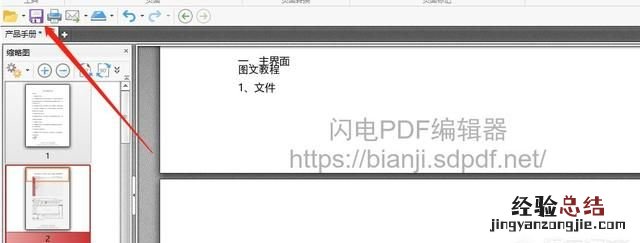想要编辑PDF文档就必须有PDF编辑器,小编在这里推荐使用闪电PDF编辑器,该软件是一款专业的PDF编辑器工具,使用该软件可以对PDF文档进行任意的编辑 , 操作方法也是十分的简单 , 下面小编就带领大家一起看看如何使用闪电PDF编辑器来给PDF文档添加水印 。
下载地址
***/pdfbianji
操作步骤
第一步、如果还未安装PDF编辑器 , 那么请先在网上下载一款 , 可以选择在百度上搜索“闪电PDF编辑器”,然后进行下载安装 。
第二步、成功安装闪电PDF编辑器后打开该软件,然后选择“打开”-“浏览”打开我们需要修改的PDF文档 。
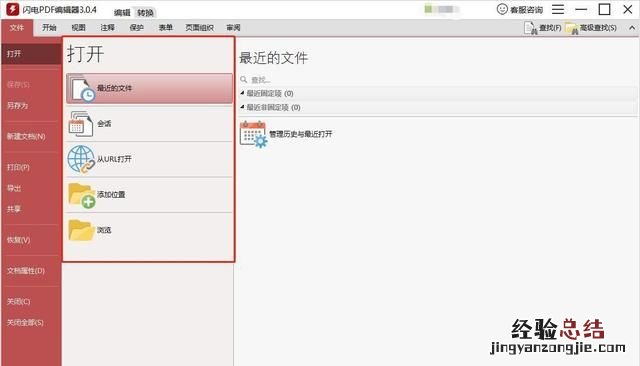
第三步、打开文档后在工具栏中选择“页面组织”-“水印”-“添加” 。
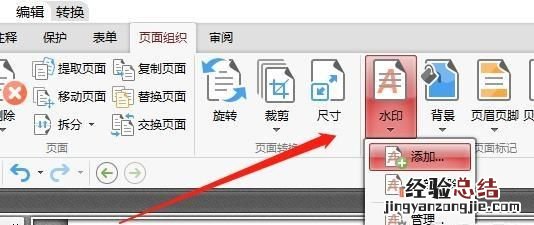
【如何给pdf文件批量添加水印】
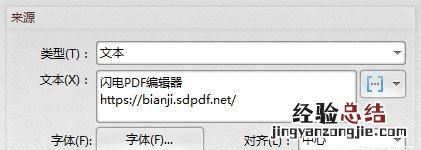
第五步、设置外观 , 角度、透明度、尺寸,用户可以根据自己的需求进行设置,小编这里仅供参考 。
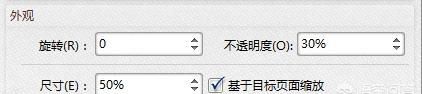
第六步、接下来设置布局选项,这里小编将水平对齐选择为:居中 。
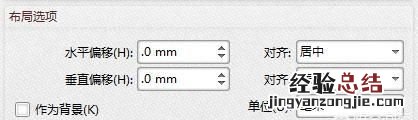
第七步、然后就是设置页面范围了,一般来说是选择全部的,不过还是以用户要求为准 。

第八步、我们设置好各项参数后,在右边可以看到实时预览效果 , 确定无误后点击右下方的”确定“ 。
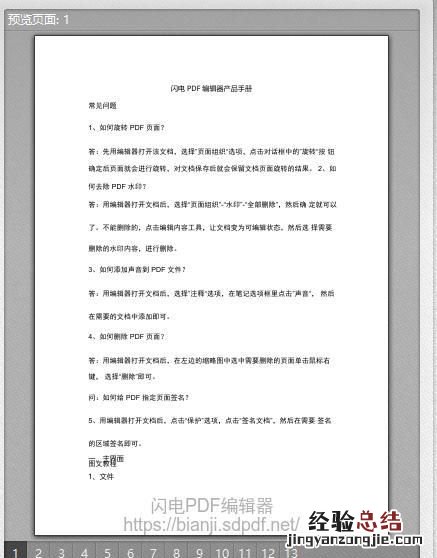
第九步、完成后,记得点击”保存“保存文档的修改 。